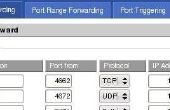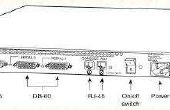Er zijn verschillende instellingen kunt u aanpassen op het scherm van uw Dell Latitude-laptop aan het bereiken van een optimale weergave configuratie. Deze instellingen omvatten de helderheid, contrast, uitgebreide video-modus, resolutie en kleurprofiel, evenals de mogelijkheid om het configureren van uw laptop uit te voeren in de dual-screen modus. Deze instellingen zijn eenvoudig te wijzigen en u kunt uw weergave aanpassen.
Houd de "FN"-toets (ook genoemd de functietoets) op uw laptop toetsenbord en tik op de up of down pijltoetsen om te vergroten of verkleinen van de helderheid. De functietoets bevindt zich tussen de CTRL en ALT worden gebruikt. Vroege Dell Latitude-modellen die gebruik maken van een passieve-matrix beeldscherm kunnen de gebruiker aanpassen van het contrast van de display door de functie knop ingedrukt en druk op de linker of rechter pijltoetsen om te vergroten of verkleinen van het contrast.
Druk op de functietoets en F7 op hetzelfde moment om uw beeldscherm in uitgebreide video-modus. De uitgebreide video Detecion mode voor weergave-instellingen van minder dan 1024 x 768 pixels het gehele scherm vullen. Druk op de functietoets en F7 op hetzelfde moment om te schakelen terug naar regelmatige videomodus.
Klik met de rechtermuisknop op het bureaublad en kies "Eigenschappen voor beeldscherm" de beeldschermresolutie te wijzigen. Klik op het tabblad "Instellingen" en sleep de schuifbalk van de scherm resolutie links of rechts om de resolutie te wijzigen. Hiervandaan kunt u ook het kleurprofiel (waardoor meer of minder kleuren weer te geven op het scherm) wijzigen door een kleurprofiel te kiezen in het "Kleurenpaletten" drop-down menu. Klik op "Toepassen" om de schermresolutie en de kleurkwaliteit profiel testen en vervolgens klikt u op "OK" om te sluiten van het venster Eigenschappen voor beeldscherm.
Sluit een externe monitor op de VGA-out-poort van de achterkant van de laptop voor tweevoudig-weergave modus. Klik met de rechtermuisknop op het bureaublad en kies "Eigenschappen voor beeldscherm", klik op de 'Instellingen' tab. Klik op de knop "Geavanceerd" en kies de "NeoMagic" tab. Klik op plaatst u een vinkje in het vak naast "Set Dual-Display" en klik op "Apply". Klik op "Ja" wanneer u wordt gevraagd de computer opnieuw opstarten. Na de herstart, klik met de rechtermuisknop op het bureaublad en klikt u nogmaals op "Eigenschappen voor beeldscherm". Klik op het tabblad "Instellingen". Twee monitoren zal worden weergegeven in het bovenste gedeelte van het scherm. Klik op het scherm gemarkeerd "2" en klik op "Ja" om te schakelen van de monitor. Klik op "Apply" en vervolgens op "OK".